

作者:Nathan E. Malpass, 最近更新:May 16, 2018
iPhone語音郵件無法在您的設備上運行? “一周前,我的朋友告訴我,當他試圖給我打電話時,他不能給我留言。 我認為這是我iPhone上的暫時故障然後昨天,我妹妹告訴了我同樣的事情。 她也無法為我錄製語音郵件。 我該如何解決這個問題? 我不想錯過任何一個語音郵件!“
使用Apple的Visual Voicemail,您可以查看所有語音郵件,而無需先撥打特定號碼。 您可以在一個地方管理,刪除甚至共享語音郵件。 但是,許多iPhone用戶報告在更新設備後遇到Visual Voicemail問題。
當語音郵件無法正常運行時,會出現各種可能出錯的問題。 您可以收到重複的郵件。 您的朋友和其他來電者可能無法留言。 收到消息時,您沒有收到任何通知提醒。
或者更糟糕的是,您無法收聽語音郵件。 在它失控並且你錯過重要的語音郵件之前,你應該解決問題,統計。

部分1。 如何設置iPhone語音郵件部分2。 如何修復iPhone語音郵件無法正常工作部分3。 使用FoneDog Toolkit修復iPhone語音郵件不起作用視頻指南:修復iPhone語音不起作用 部分4。 結論
您可以通過多種方式解決此問題。 但首先,請確保在iPhone上正確設置語音郵件。 如果它沒有以正確的方式設置,那麼為什麼你的語音郵件無法正常工作是一個明智的選擇。 請按照下面的分步指南進行操作 設置你的iPhone語音郵件.
在iPhone上,啟動手機應用程序並選擇語音郵件。
點按“立即設置”。
設置密碼並點擊完成。 再次輸入密碼進行確認,然後點按“完成”。
您將被引導至問候屏幕。 您可以選擇默認,然後點按完成繼續。 如果您希望個性化問候語,請點按“自定義”並點擊“錄製”。 按“播放”可聽到錄製的語音郵件問候語。 點按“完成”以保存更改。
檢查您的語音信箱是否已經正常工作。 您還可以重新啟動iPhone以確保已成功應用新設置。
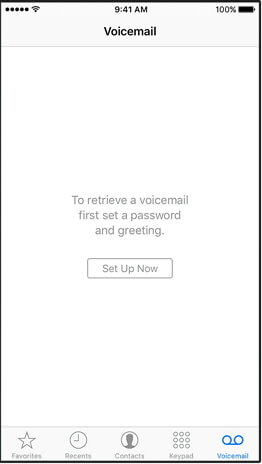
如果您無法設置Visual Voicemail,則應與您的運營商確認您的訂閱計劃是否支持此功能。 如果您忘記了語音信箱密碼,則需要聯繫您的運營商以便為您重置密碼。 你無法通過iPhone實現這一目標。
請注意,如果您插入了新的SIM卡,則可能會刪除iPhone上的語音郵件。 如果您看不到自己的語音郵件,那麼您的新SIM卡可能是問題背後的罪魁禍首。
如果Visual Voicemail的設置沒有問題,請執行以下步驟。 完成每個步驟後檢查語音郵件。
提示#1。 呼叫某人。
您的網絡連接可能存在問題。 打電話給某人會幫助驗證這一點。 您也可以嘗試使用其他設備撥打手機。 看看你是否可以錄製語音郵件。
提示#2。 禁用Wi-Fi。
語音郵件使用移動數據而不是Wi-Fi。 確保您已禁用Wi-Fi並打開手機數據。
提示#3。 重置iPhone的時區。
簡單打開設置並點按常規。 選擇日期和時間>自動設置。
提示#4。 重置您的網絡設置。
如果您的語音郵件不起作用,將網絡設置重置為默認值可以解決問題。 只需打開設置,然後點按常規>重置>重置網絡設置。 輸入您的密碼以繼續。 期待您的iPhone重新啟動並重新打開。
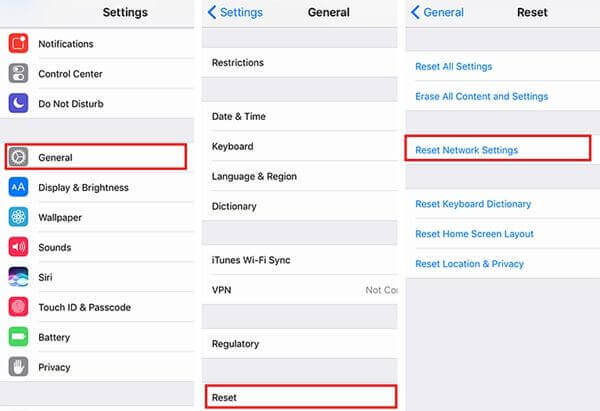
提示#5。 更新您的運營商設置。
如果您的運營商設置未更新,這可能會阻礙Visual Voicemail正常運行。
啟動“設置”應用>“常規”。
點按“關於”並查找“運營商”。 按下。
如果運營商配置的更新可用,您將看到一條消息,詢問您是否要更新。 如果您看到一個,請點按“更新”。
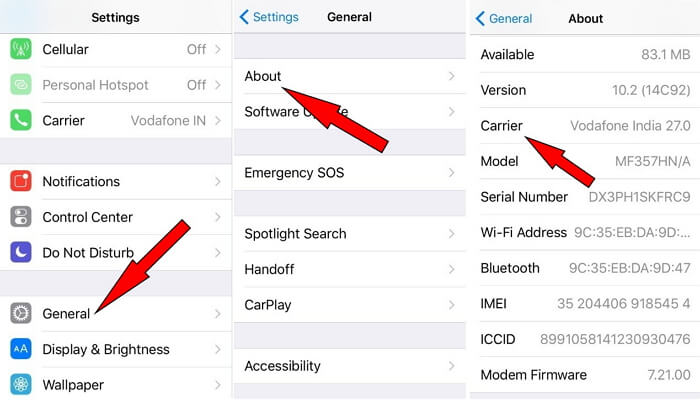
如果以上提示都沒有解決問題,那麼使用系統恢復軟件是最好的選擇。 此類軟件可以修復各種與系統相關的錯誤,而不會導致數據丟失或進一步損壞。 FoneDog iOS Toolkit的iOS系統恢復 是一個很好的例子。 它支持各種型號的iPhone和iPad,可以安裝在Mac和Windows計算機上。
在您的計算機上,下載並安裝FoneDog iOS Toolkit。 為您的計算機選擇正確的版本。
運行該軟件並從可用工具中選擇iOS System Recovery。 使用USB線將iPhone插入PC。 等待軟件檢測到您的設備。 按 開始 繼續。

該軟件需要為您的iPhone下載適當的固件以解決問題。 檢查檢測到的設備詳細信息是否與iPhone匹配。 如果沒有,請從下拉列表中選擇正確的詳細信息。 該軟件還將為您的iPhone下載最新的iOS版本。 命中修復。

當軟件下載iPhone的固件時,請待機。 它會自動進行修復。
在此過程中,請勿嘗試使用手機。 也不要從電腦上拔下手機。
下載完成後,等待iPhone重啟並重新打開。 重新啟動後,您可以斷開iPhone與計算機的連接。

人們還閱讀:
如果基本的故障排除提示無法解決 iPhone語音郵件無法正常工作 問題,是時候使用FoneDog iOS Toolkit了。
它還解決了DFU模式,藍屏和無響應的iPhone等問題。 您還可以使用相同的軟件備份文件並恢復備份。 您也可以恢復已刪除的文件。
立即下載軟件,親身體驗這些功能。 你不會後悔的!
發表評論
留言
熱門文章
/
有趣無聊
/
簡單難
謝謝! 這是您的選擇:
Excellent
評分: 4.5 / 5 (基於 80 個評論)